Di era digital seperti sekarang, internet sudah menjadi kebutuhan utama hampir setiap orang. Mulai dari bekerja, belajar, hingga hiburan sehari-hari semuanya terhubung lewat jaringan WiFi. Namun, masih banyak pengguna yang belum menyadari betapa pentingnya menjaga keamanan jaringan pribadi mereka.
Salah satu langkah sederhana tetapi sangat efektif adalah dengan rutin mengganti kata sandi. Melalui cara ganti password WiFi yang tepat, kamu tidak hanya melindungi jaringan dari akses tidak sah, tetapi juga memastikan kecepatan tetap stabil karena tidak terbagi oleh orang yang tidak berhak.
Artikel Lainnya: 5 Fitur Tersembunyi iOS 26 yang Wajib Diketahui
Sayangnya, sebagian orang merasa kesulitan saat ingin mengubah password karena tampilan menu modem yang rumit atau perbedaan penyedia layanan. Artikel ini akan membahas secara lengkap 11 cara termudah ganti password WiFi yang bisa kamu ikuti dengan mudah dan aman.
Dengan panduan ini, kamu bisa menjaga jaringan tetap terlindungi dan nyaman digunakan setiap hari.
1. Cara Ganti Password WiFi Via Ponsel

Mengubah password jaringan lewat ponsel merupakan cara yang paling praktis karena bisa dilakukan kapan saja tanpa perangkat tambahan.
Metode ini cocok untuk kamu yang ingin cepat mengganti password ketika merasa jaringan WiFi digunakan oleh orang lain. Pastikan ponselmu sudah terhubung ke jaringan tersebut, lalu masuk ke pengaturan router melalui browser. Dengan cara ganti password WiFi via HP, keamanan jaringan bisa tetap terjaga tanpa perlu repot membuka laptop.
Langkah-langkah:
- Buka browser di HP.
- Masukkan alamat 192.168.1.1.
- Login dengan username dan password router.
- Pilih menu Network → WLAN.
- Klik WPA Passphrase.
- Masukkan password baru.
- Tekan Submit.
2. Cara Ganti Password WiFi Melalui Komputer

Menggunakan komputer atau laptop memberi pengalaman lebih nyaman karena layar besar membuat navigasi menu router lebih jelas. Cara ganti password WiFi ini sangat cocok bila kamu sedang bekerja di depan PC.
Dengan masuk ke halaman admin router lewat browser, kamu bisa mengganti sandi lama dengan yang baru dalam hitungan menit. Pastikan menggunakan kombinasi angka, huruf, dan simbol agar lebih aman dari pencurian akses.
Langkah-langkah:
- Buka browser di PC/laptop.
- Ketik IP 192.168.1.1 atau 192.168.0.1.
- Login dengan username dan password lama.
- Pilih menu Wireless atau Wi-Fi Settings.
- Masukkan password baru.
- Klik Save/Apply.
3. Ganti Password WiFi Via Aplikasi IndiHome

IndiHome menyediakan aplikasi MyIndiHome yang memudahkan pelanggan mengatur akun, tagihan, hingga mengganti password WiFi. Cara ini lebih ringkas karena tidak perlu repot masuk ke alamat IP router.
Kamu bisa langsung mengubah password hanya dengan beberapa ketukan di layar ponsel. Selain itu, sistem juga dilengkapi dengan verifikasi SMS agar keamanan tetap terjaga. Cara ganti password WiFi melalui aplikasi ini sangat cocok bagi yang ingin cepat tanpa ribet.
Langkah-langkah:
- Buka aplikasi MyIndiHome.
- Pilih menu Pengaturan.
- Tekan Ganti Password.
- Masukkan password baru.
- Konfirmasi perubahan.
- Verifikasi via SMS.
- Masukkan kode yang dikirimkan.
4. Ganti Password WiFi Melalui Situs Biznet

Pengguna Biznet bisa mengubah password lewat halaman admin yang mudah diakses. Dengan cara ganti password WiFi ini, kamu bisa mengganti nama jaringan (SSID) sekaligus password baru sesuai kebutuhan.
Keamanan tambahan bisa diperoleh dengan membuat password kuat agar tidak mudah ditebak. Proses ini membutuhkan koneksi ke jaringan Biznet, baik melalui kabel LAN atau WiFi.
Langkah-langkah:
- Sambungkan perangkat ke Biznet.
- Buka browser, ketik 192.168.1.1 atau 192.168.100.1.
- Login dengan username dan password lama.
- Pilih menu WLAN → Basic.
- Ubah SSID bila perlu.
- Masukkan password baru di kolom WPA Key.
- Klik Save, lalu logout.
5. Ganti Password WiFi Via First Media

Bagi pelanggan First Media, mengganti password bisa dilakukan dengan mudah melalui browser. Cara ganti password WiFi ini efektif bila kamu merasa jaringan mulai melambat akibat terlalu banyak perangkat terhubung. Cukup buka alamat IP router dan masuk ke menu pengaturan, lalu password bisa langsung diganti sesuai kebutuhan.
Langkah-langkah:
- Buka browser, ketik 192.168.100.1.
- Login dengan username dan password lama.
- Pilih menu Wireless/WiFi.
- Cari opsi ganti password.
- Masukkan password baru.
- Klik Save.
6. Ganti Password WiFi Via MyRepublic

MyRepublic adalah salah satu penyedia internet fiber yang juga memungkinkan penggunanya mengganti password melalui halaman admin. Cara ganti password WiFi ini membantu menjaga kecepatan internet tetap stabil dengan membatasi akses hanya untuk perangkat tertentu.
Langkah-langkah:
- Hubungkan perangkat ke MyRepublic.
- Buka browser, ketik 192.168.1.1.
- Login menggunakan username dan password router.
- Pilih menu Pengaturan Jaringan/WiFi Settings.
- Masukkan password baru.
- Klik Save.
- Hubungkan ulang perangkat.
7. Ubah Password WiFi Via CISCO

Router CISCO banyak digunakan untuk jaringan skala besar, tetapi tetap memungkinkan pengguna rumahan melakukan pengaturan dasar, termasuk ganti password.
Artikel Lainnya: Colorful Rimbook Series Resmi Meluncur ke Pasaran
Cara ganti password WiFi ini cukup sederhana bila mengikuti langkah dengan benar.
Langkah-langkah:
- Buka browser, ketik 192.168.1.1.
- Login dengan username dan password admin.
- Pilih menu Wireless.
- Masuk ke Basic Wireless Setting.
- Buka Wireless Security.
- Masukkan password baru.
- Klik Submit.
8. Ganti Password WiFi Router ZTE

Router ZTE memiliki tampilan menu yang simpel sehingga pengguna mudah memahami pengaturannya. Cara ganti password WiFi ini membantu menjaga privasi penggunaan internet tetap aman dari orang lain yang tidak berkepentingan.
Langkah-langkah:
- Hubungkan perangkat ke WiFi ZTE.
- Buka browser, ketik 192.168.1.1.
- Login dengan username dan password lama.
- Pilih menu Network.
- Klik Security.
- Ubah kolom WPA Passphrase.
- Masukkan password baru.
- Klik Submit.
9. Ganti Password WiFi Router TP-Link

TP-Link menawarkan dua opsi, yaitu melalui browser dan aplikasi TP-Link Tether. Aplikasi ini lebih praktis karena bisa dilakukan lewat ponsel tanpa mengetik IP. Cara ganti password WiFi dengan TP-Link sangat cocok bagi pemula yang ingin cepat mengganti kata sandi.
Langkah-langkah (via aplikasi):
- Unduh aplikasi TP-Link Tether.
- Hubungkan ponsel ke jaringan TP-Link.
- Buka aplikasi, pilih perangkat router.
- Login dengan username dan password lama.
- Pilih menu Tools → Wireless.
- Masukkan password baru.
- Klik Save.
10. Ganti Password WiFi Router Huawei

Beberapa provider menggunakan router Huawei. Cara ganti password WiFi di perangkat ini tidak jauh berbeda dengan router lainnya. Dengan langkah sederhana, kamu bisa memastikan jaringan tetap aman.
Langkah-langkah:
- Hubungkan perangkat ke router Huawei.
- Buka browser, masukkan alamat 192.168.100.1.
- Login dengan username dan password default.
- Pilih menu WLAN.
- Klik WLAN Basic Settings.
- Ubah password di kolom WPA Pre-Shared Key.
- Klik Save untuk menyimpan.
11. Cara Ganti Password WiFi dengan Menghubungi Provider
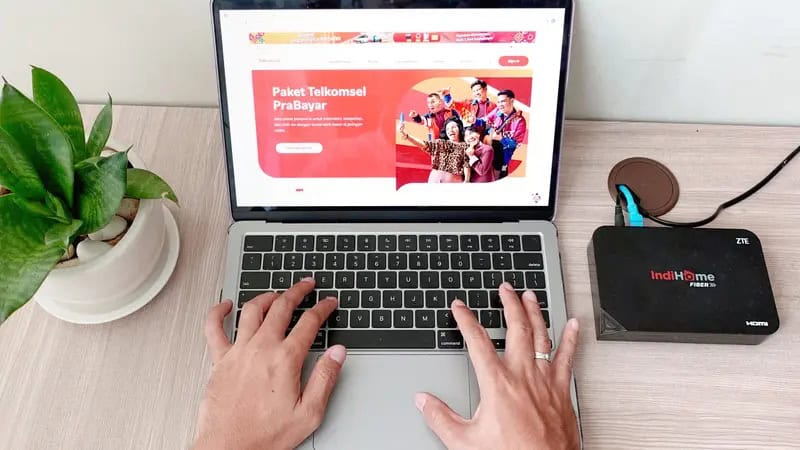
Jika semua cara terasa rumit, kamu bisa menghubungi provider internet langsung. Metode ini cocok bila lupa username/password admin router.
Customer service biasanya akan membantumu melakukan reset atau mengganti password secara remote. Cara ganti password WiFi lewat CS sangat aman karena dibantu langsung oleh pihak resmi.
Langkah-langkah:
- Hubungi layanan pelanggan provider.
- Sampaikan ingin mengganti password WiFi.
- Ikuti instruksi yang diberikan CS.
- Beberapa provider akan mengirim teknisi bila diperlukan.
- Setelah berhasil, gunakan password baru yang diberikan.
Mengganti password WiFi bukanlah hal sulit jika kamu tahu langkah yang benar. Dengan 11 cara yang sudah dijelaskan di atas, kamu bisa memilih metode paling mudah sesuai perangkat maupun penyedia layanan internet.
Rutin melakukan cara ganti password WiFi akan meningkatkan keamanan jaringan, mencegah pencurian kuota, sekaligus menjaga koneksi tetap stabil. Jangan menunda hingga jaringanmu terganggu, karena dengan langkah sederhana ini, privasi dan kenyamanan berinternet bisa lebih terjamin setiap hari.
- 11 HP OPPO Terbaru Tahun 2025 Serta Spesifikasi dan Harganya - November 24, 2025
- 9 Cara Cek Nomor Smartfren Terbaik - November 20, 2025
- 7 Cara Menyadap HP Anak Supaya Terawasi Terus - November 19, 2025




